ホームページ >システムチュートリアル >Windowsシリーズ >Win11のメモ帳で大きなファイルを開くと応答しなくなる、遅延が発生する問題を解決する方法
Win11のメモ帳で大きなファイルを開くと応答しなくなる、遅延が発生する問題を解決する方法
- PHPz転載
- 2024-01-16 17:36:183477ブラウズ
win システムのメモ帳機能はとても便利な機能ですが、メモ帳が大きすぎるため、ファイルが開いたり、応答しなくなったりすることがあります。 Win11 メモ帳で大きすぎて応答しなくなったファイルを開く場合の詳細な解決策を参照してください。
解決策:
1. 「win i」ショートカット キーを使用して「設定」インターフェイスに入り、左上隅の検索ボックスに「アプリケーション設定」と入力し、「」をクリックします。 「インストールされているアプリケーションの下のオプションリストにある」。
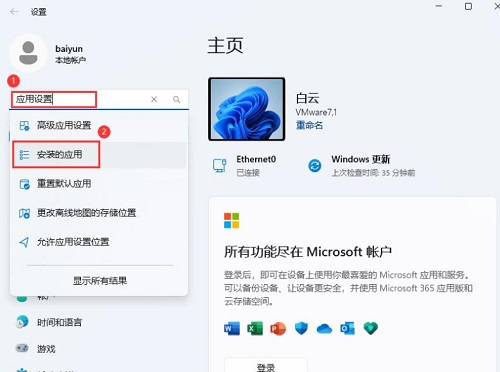
#2. 次に、右側で「メモ帳」を見つけ、その後ろにある三点アイコンをクリックして、「詳細オプション」を選択します。
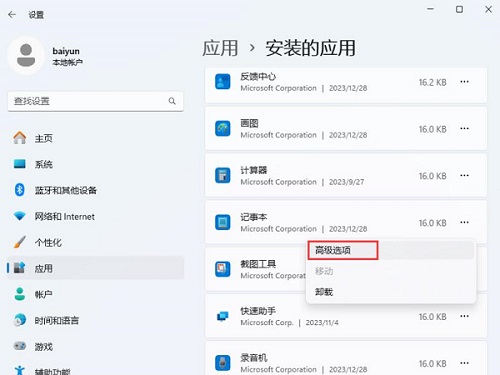
3. 次に、[リセット] ボタンをクリックします。
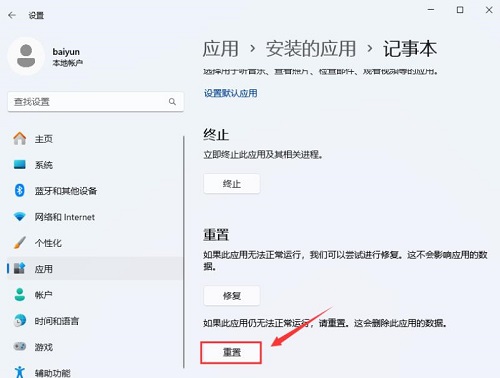
#4. 次に、ダブルクリックしてメモ帳を開き、右上隅にある歯車設定をクリックします。
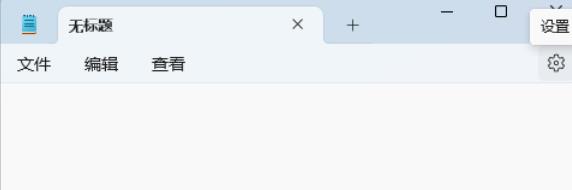
#5. 開いたウィンドウで、「メモ帳の起動時」を「新しいウィンドウを開く」に設定します。
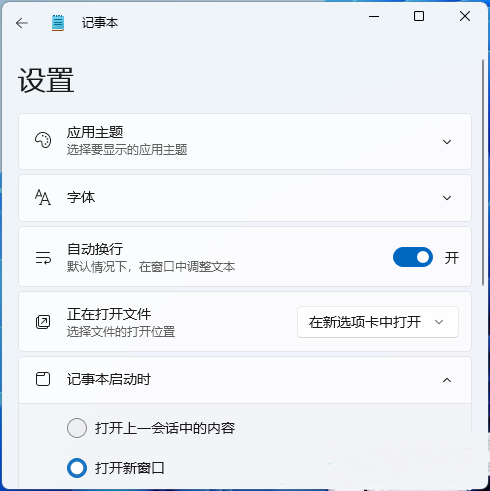
以上がWin11のメモ帳で大きなファイルを開くと応答しなくなる、遅延が発生する問題を解決する方法の詳細内容です。詳細については、PHP 中国語 Web サイトの他の関連記事を参照してください。
声明:
この記事はnndssk.comで複製されています。侵害がある場合は、admin@php.cn までご連絡ください。

